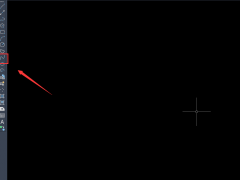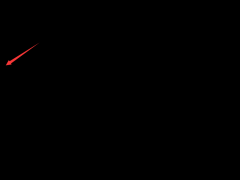有道云笔记上传图片方法步骤_有道云笔记怎么上传图片[多图]
教程之家
软件教程
如何在有道云笔记中上传图片?有道云笔记不仅是一款笔记编辑工具,还支持图片上传功能。借助这一功能,用户可以轻松在笔记中添加图片,丰富笔记内容。php小编新一现带来详细的图片上传方法,帮助您快速掌握这一技巧,让您的笔记更加生动有趣。继续往下阅读,了解具体操作步骤。
1.在手机中打开有道云笔记进入,在页面底部菜单栏里选择“文件夹”选项进入,接着在里面点击打开要上传图片的笔记,在里面选择上传图片后,在笔记下方的空白处点击。
![有道云笔记上传图片方法步骤_有道云笔记怎么上传图片[多图]](https://img.jiaochengzhijia.com/uploadfile/2024/1011/20241011194941556.jpg)
2.页面下方弹出输入法操作界面后,上面有一排功能选项,里面有一个“图片”图标,在上面点击。
![有道云笔记上传图片方法步骤_有道云笔记怎么上传图片[多图]](https://img.jiaochengzhijia.com/uploadfile/2024/1011/20241011194941826.jpg)
3.点击过后页面下方会出现变化,点击“来自图库”。
![有道云笔记上传图片方法步骤_有道云笔记怎么上传图片[多图]](https://img.jiaochengzhijia.com/uploadfile/2024/1011/20241011194942199.jpg)
4.在弹出的相册里选择要上传的图片,在图片上勾选后点击右下角的“完成”按钮上传,接着保存笔记退出。
![有道云笔记上传图片方法步骤_有道云笔记怎么上传图片[多图]](https://img.jiaochengzhijia.com/uploadfile/2024/1011/20241011194942565.jpg)
上传成功图片后可以返回到笔记页面中,打开刚才上传图片的笔记,如果里面有图片则代表操作成功了。
以上就是有道云笔记上传图片方法步骤 有道云笔记怎么上传图片的详细内容,更多请关注教程之家其它相关文章!
![有道云笔记上传图片方法步骤_有道云笔记怎么上传图片[多图]](https://img.jiaochengzhijia.com/uploadfile/2024/1011/20241011194941556.jpg@crop@160x90.jpg)
![微信设置悬浮键盘的方法步骤_微信怎么设置悬浮键盘[多图]](https://img.jiaochengzhijia.com/uploadfile/2024/1011/20241011185044361.jpg@crop@160x90.jpg)
![微信打开微信步数的方法步骤_微信怎么打开微信步数[多图]](https://img.jiaochengzhijia.com/uploadfile/2024/1011/20241011175405921.jpg@crop@160x90.jpg)

![时光序邀请好友的方法步骤_时光序怎么邀请好友[多图]](https://img.jiaochengzhijia.com/uploadfile/2024/1011/20241011155610878.jpg@crop@160x90.jpg)